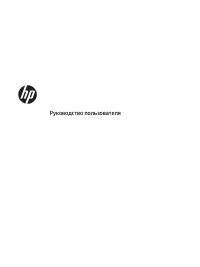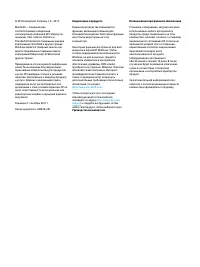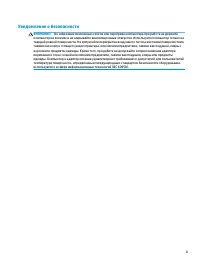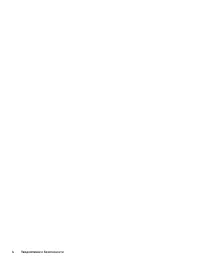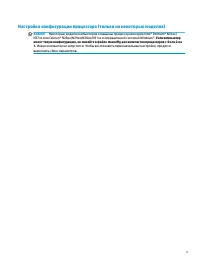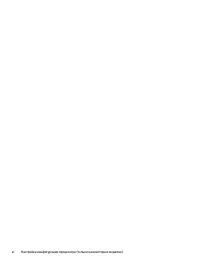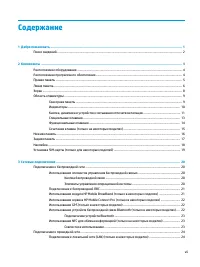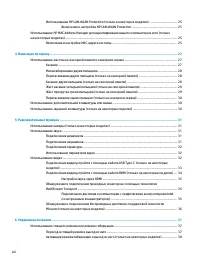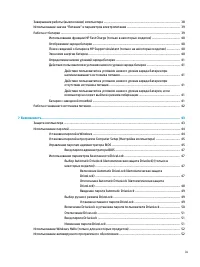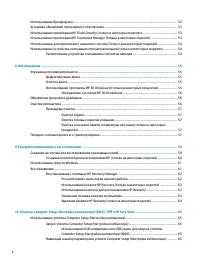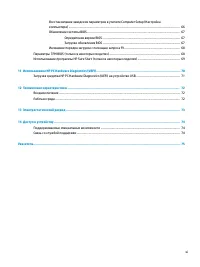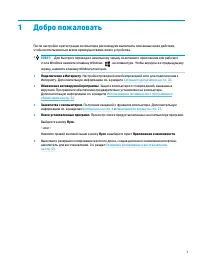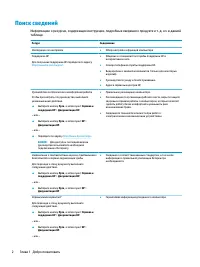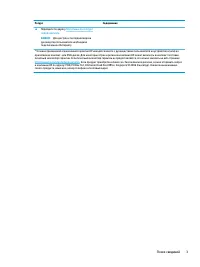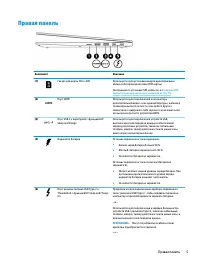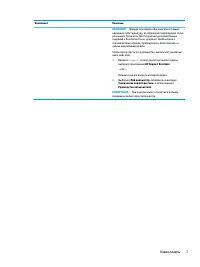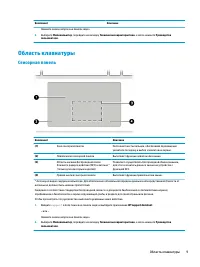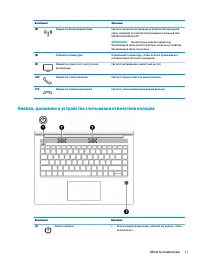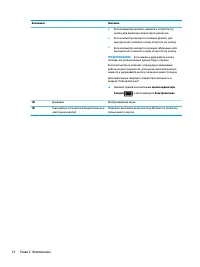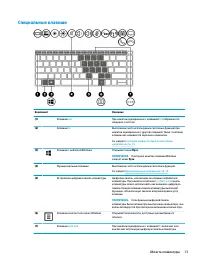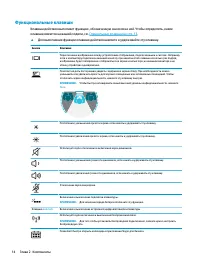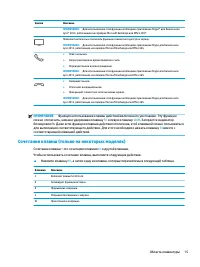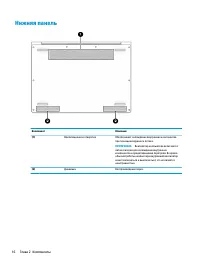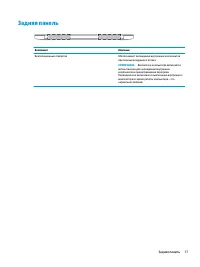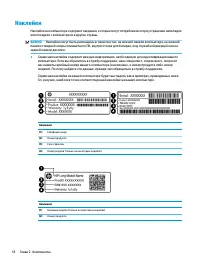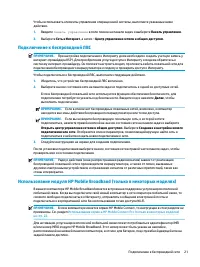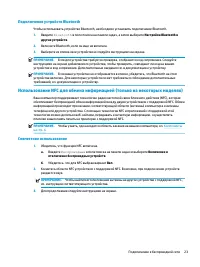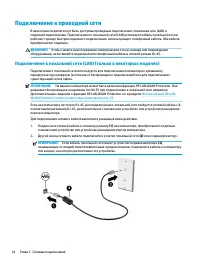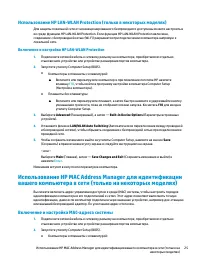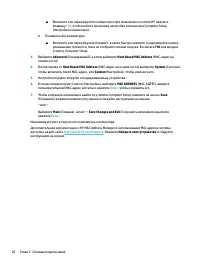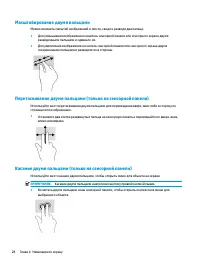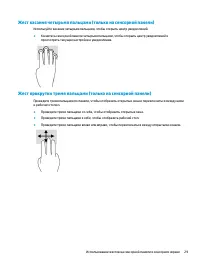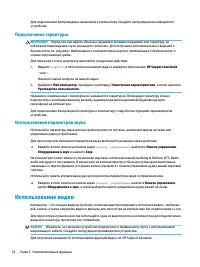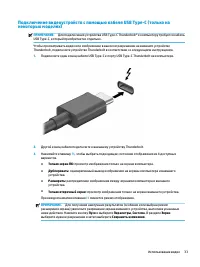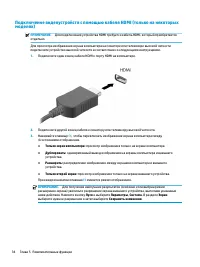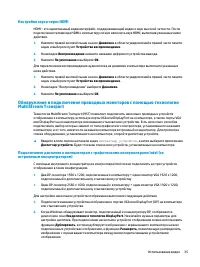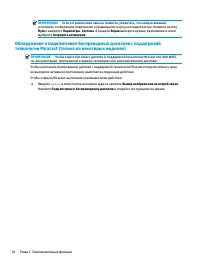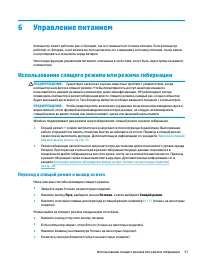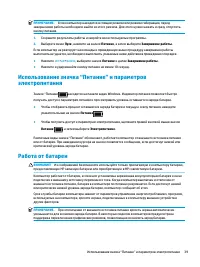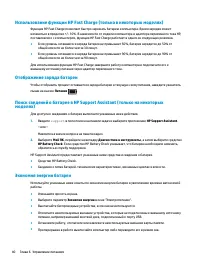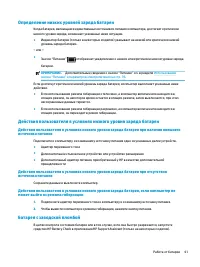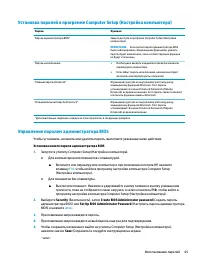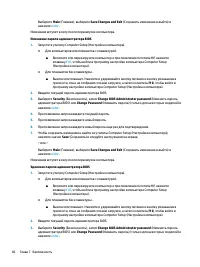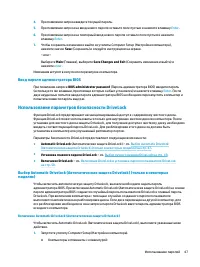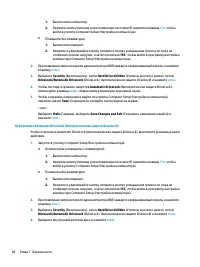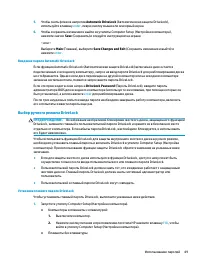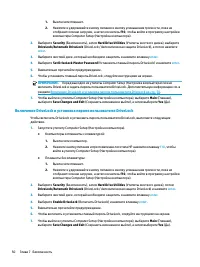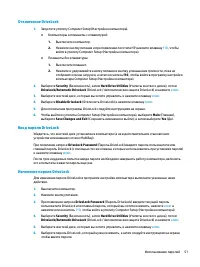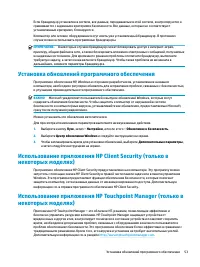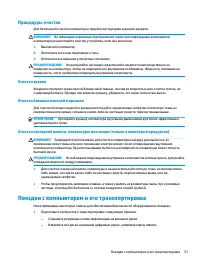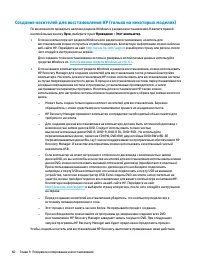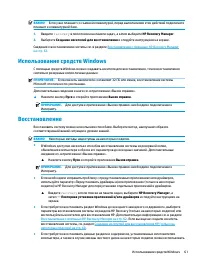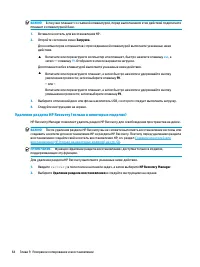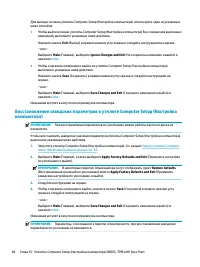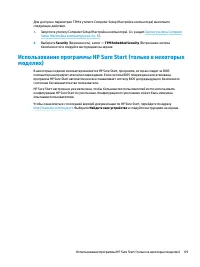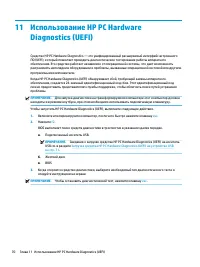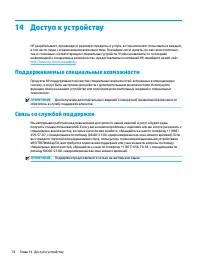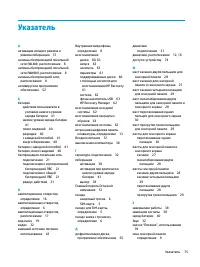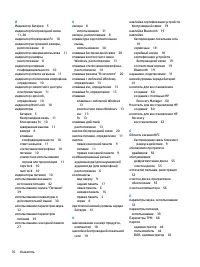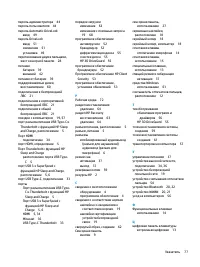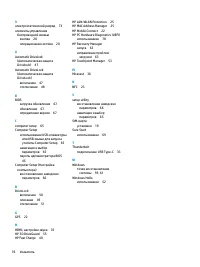Ноутбуки HP EliteBook 1040 G4 - инструкция пользователя по применению, эксплуатации и установке на русском языке. Мы надеемся, она поможет вам решить возникшие у вас вопросы при эксплуатации техники.
Если остались вопросы, задайте их в комментариях после инструкции.
"Загружаем инструкцию", означает, что нужно подождать пока файл загрузится и можно будет его читать онлайн. Некоторые инструкции очень большие и время их появления зависит от вашей скорости интернета.
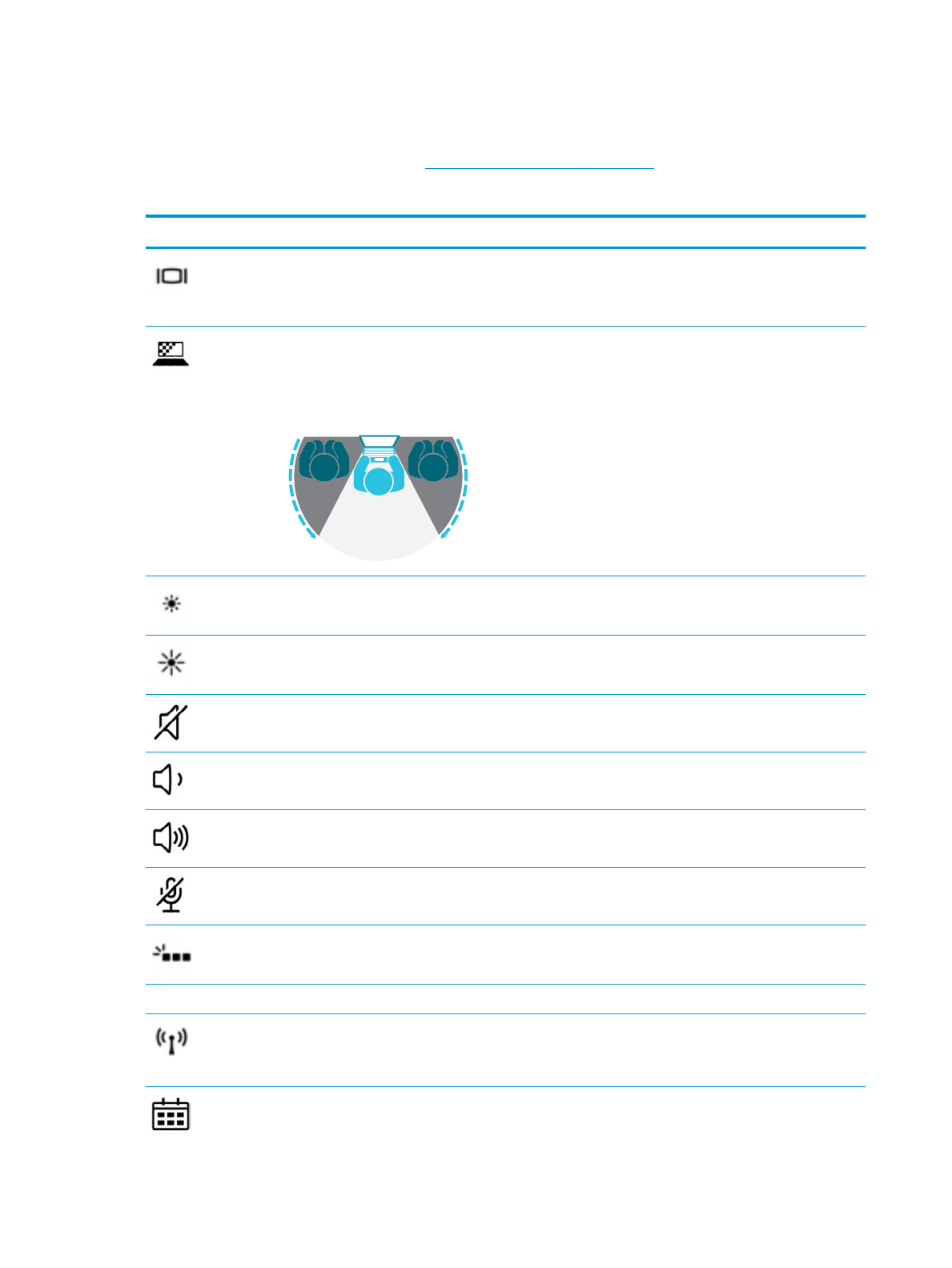
Функциональные клавиши
Клавиша действия выполняет функцию, обозначенную значком на ней. Чтобы определить, какие
клавиши имеются на вашей модели, см.
Специальные клавиши на стр. 13
.
▲
Для выполнения функции клавиши действия нажмите и удерживайте эту клавишу.
Значок
Описание
Переключение изображения между устройствами отображения, подключенными к системе. Например,
если к компьютеру подключен внешний монитор, при нажатии этой клавиши несколько раз подряд
изображение будет попеременно отображаться на экране компьютера, на внешнем мониторе и на
обоих устройствах одновременно.
Помогает не дать посторонним увидеть содержимое экрана сбоку. При необходимости можно
уменьшить или увеличить яркость для хорошо освещенных или затемненных помещений. Чтобы
отключить экран конфиденциальности, нажмите эту клавишу еще раз.
ПРИМЕЧАНИЕ.
Чтобы быстро активировать самый высокий уровень конфиденциальности, нажмите
fn
+
p
.
Постепенное уменьшение яркости экрана, если нажать и удерживать эту клавишу.
Постепенное увеличение яркости экрана, если нажать и удерживать эту клавишу.
Используется для отключения и включения звука динамиков.
Постепенное уменьшение громкости динамиков, если нажать и удерживать эту клавишу.
Постепенное увеличение громкости динамиков, если нажать и удерживать эту клавишу.
Отключение звука микрофона.
Включение и выключение подсветки клавиатуры.
ПРИМЕЧАНИЕ.
Для экономии заряда батареи отключите эту функцию.
Клавиша
num lock
Включение и выключение встроенной цифровой панели клавиатуры.
Используется для включения и выключения беспроводной связи.
ПРИМЕЧАНИЕ.
Для того чтобы установить беспроводное подключение, сначала нужно настроить
беспроводную сеть.
Позволяет быстро открыть календарь в приложении Skype для бизнеса.
14
Глава 2 Компоненты
Содержание
- 3 Уведомление о безопасности
- 5 Настройка конфигурации процессора (только на некоторых моделях)
- 7 Содержание
- 13 Добро пожаловать
- 14 Поиск сведений
- 16 Компоненты; Расположение оборудования; Расположение программного обеспечения
- 18 Левая панель
- 20 Экран
- 21 Сенсорная панель
- 22 Индикаторы
- 23 Кнопка, динамики и устройство считывания отпечатков пальцев
- 25 Специальные клавиши
- 26 Функциональные клавиши
- 27 Сочетания клавиш (только на некоторых моделях)
- 28 Нижняя панель
- 30 Наклейки
- 32 Сетевые подключения; Подключение к беспроводной сети; Использование элементов управления беспроводной связью; Кнопка беспроводной связи; Элементы управления операционной системы
- 33 Подключение к беспроводной ЛВС
- 34 Использование GPS (только в некоторых моделях)
- 35 Подключение устройств Bluetooth; Совместное использование
- 36 Подключение к проводной сети
- 37 Использование HP LAN-WLAN Protection (только в некоторых моделях); Включение и настройка HP LAN-WLAN Protection; Использование HP MAC Address Manager для идентификации; Включение и настройка MAC-адреса системы
- 39 Навигация по экрану; Использование жестов на сенсорной панели и сенсорном; Касание
- 40 Масштабирование двумя пальцами; Перетаскивание двумя пальцами (только на сенсорной панели); Касание двумя пальцами (только на сенсорной панели)
- 41 Жест касания четырьмя пальцами (только на сенсорной панели); Жест прокрутки тремя пальцами (только на сенсорной панели)
- 42 Перетаскивание одним пальцем (только на сенсорном экране); Использование дополнительной клавиатуры или мыши
- 43 Развлекательные функции; Использование звука; Подключение динамиков; Подключение наушников
- 44 Подключение гарнитуры; Использование параметров звука; Использование видео
- 45 Подключение видеоустройств с помощью кабеля USB Type-C (только на
- 47 Настройка звука через HDMI; MultiStream Transport; встроенным концентратором)
- 48 Обнаружение и подключение беспроводных дисплеев с поддержкой
- 49 Управление питанием; Использование спящего режима или режима гибернации; Переход в спящий режим и выход из него
- 50 Активация режима гибернации и выход из него (только на некоторых; Завершение работы (выключение) компьютера
- 51 Использование значка “Питание” и параметров
- 52 Экономия энергии батареи
- 53 Определение низких уровней заряда батареи; Действия пользователя в условиях низкого уровня заряда батареи; источника питания; Батарея с заводской пломбой
- 54 Работа от внешнего источника питания
- 55 Безопасность
- 56 Использование паролей; Установка паролей в Windows
- 57 Управление паролем администратора BIOS
- 59 Ввод пароля администратора BIOS; Использование параметров безопасности DriveLock
- 61 Выбор ручного режима DriveLock
- 62 Включение DriveLock и установка пароля пользователя DriveLock
- 63 Изменение пароля DriveLock
- 64 Использование Windows Hello (только для некоторых; Использование антивирусного программного обеспечения
- 66 Расположение устройства считывания отпечатков пальцев
- 67 Обслуживание; Улучшение производительности; Дефрагментация диска; Очистка диска
- 68 Определение состояния HP 3D DriveGuard; Обновление программ и драйверов; Очистка компьютера
- 69 Процедуры очистки; Очистка экрана; Поездки с компьютером и его транспортировка
- 71 Резервное копирование и восстановление; Создание носителей для восстановления и резервных копий
- 73 Использование средств Windows
- 74 Восстановление с помощью HP Recovery Manager; Что необходимо знать перед началом работы
- 75 Использование раздела HP Recovery (только в некоторых моделях); Использование носителя для восстановления HP Recovery; Изменение порядка загрузки компьютера
- 76 Удаление раздела HP Recovery (только в некоторых моделях)
- 77 0 Утилиты Computer Setup (Настройка; Использование утилиты Computer Setup (Настройка; Запуск утилиты Computer Setup (Настройка компьютера); Навигация и выбор параметров в утилите Computer Setup (Настройка
- 79 Обновление системы BIOS; Определение версии BIOS; Загрузка обновления BIOS
- 80 Изменение порядка загрузки с помощью запроса f9; Параметры TPM BIOS (только в некоторых моделях)
- 81 Использование программы HP Sure Start (только в некоторых
- 82 1 Использование HP PC Hardware
- 84 2 Технические характеристики; Входное питание; Рабочая среда
- 85 3 Электростатический разряд
- 86 4 Доступ к устройству; Поддерживаемые специальные возможности; Связь со службой поддержки
- 87 Указатель